ps上色不超出线稿的操作方法:首先打开ps软件,并打开需要上色的线稿;然后新建一个图层,并把新建的图层移到线稿图层下面;接着找到油漆桶工具,并将油漆桶工具设置为连续的;最后随意挑选一个前景色,给需要上色的地方上色即可。

本文操作环境:windows7系统、Adobe Photoshop CS6版,DELL G3电脑。
打开PS软件,进入ps软件的主界面。然后打开需要上色的线稿。
打开方法为单击PS软件左上角的“文件”功能,然后在跳转窗口单击“打开”即可。如图所示:
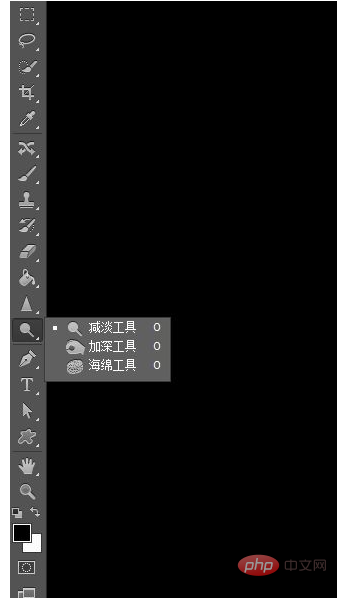
如图所示:我们要给例图圆圈所示位置上色而色彩不会超出线稿。
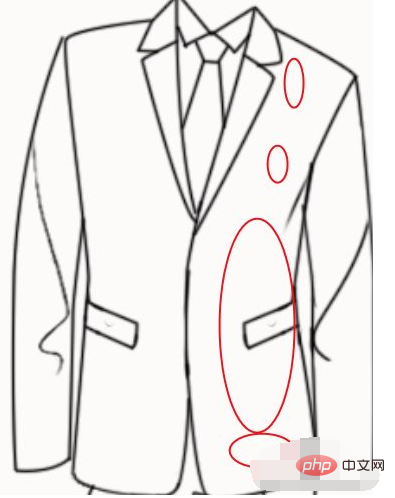
新建一个图层,把新建的图层移到线稿图层下面。
【推荐学习:《ps教程》】
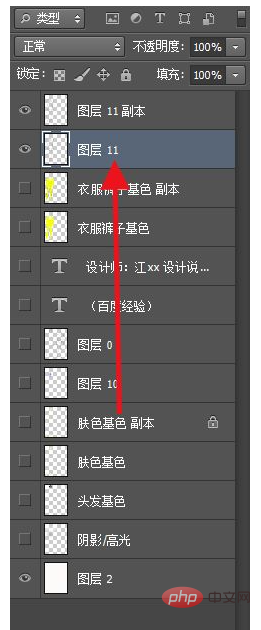
点击左侧的工具栏,找到油漆桶工具,将油漆桶工具设置为连续的,所有图层,消除锯齿。如图所示:
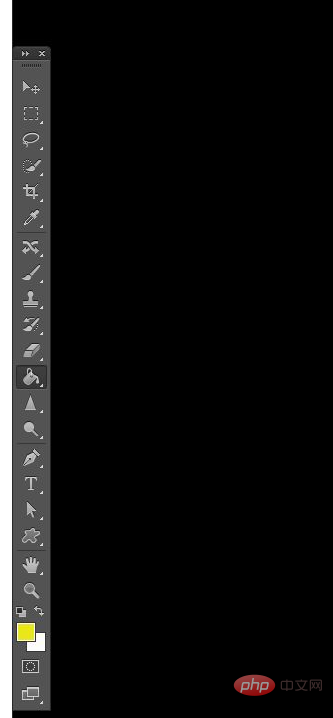

随意挑选一个前景色(不能是黑白灰色系),然后给需要上色的地方上色。
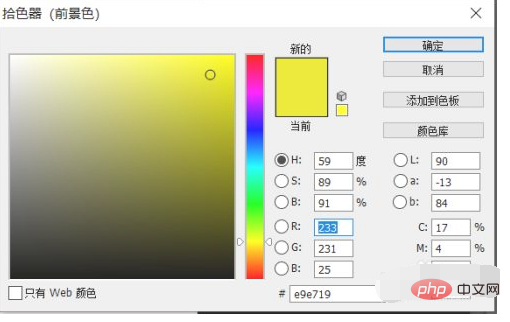
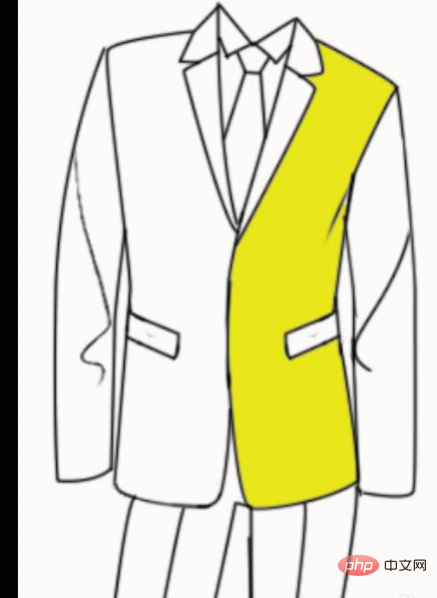
点击上好色的图层,然后点击锁定不透明像素。
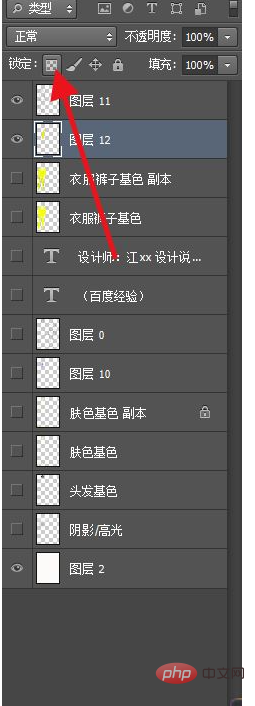
完成以上操作后即可随意的以任何方式上色而不会超出线稿了,如图所示为画笔上色后的例子。可以看出来无论如何都不会超出线稿了。
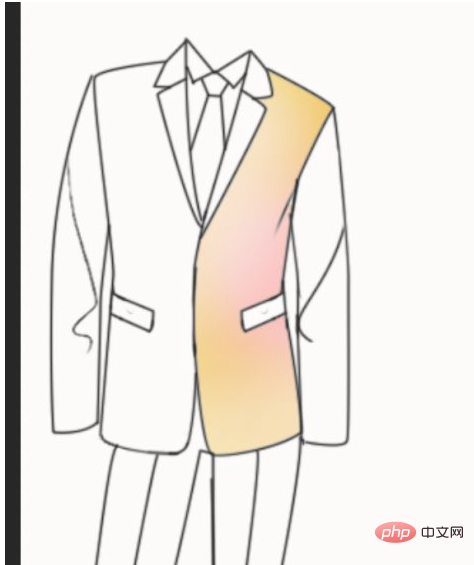
总结:
打开PS软件,进入ps软件的主界面。然后打开需要上色的线稿。
新建一个图层,把新建的图层移到线稿图层下面。
点击左侧的工具栏,找到油漆桶工具,将油漆桶工具设置为连续的,所有图层,消除锯齿。
随意挑选一个前景色(不能是黑白灰色系),然后给需要上色的地方上色。
点击上好色的图层,然后点击锁定不透明像素。
即可随意的以任何方式上色而不会超出线稿了
以上就是ps怎么上色不超出线稿的详细内容,更多请关注php中文网其它相关文章!


Copyright 2014-2024 https://www.php.cn/ All Rights Reserved | php.cn | 湘ICP备2023035733号